
resumo
- > Remover documento do Word para a Lixeira
- > Recupere um documento do Word através do salvamento automático
- > Usar AutoRecuperação
- > Restaure versões antigas de seus documentos do Word
- > Recupere versões antigas de documentos do Word via Time Machine
- > Recupere seus documentos perdidos na pasta Temporária
As más manipulações do computador podem dar origem a momentos de intenso estresse. Um documento que não foi salvo, um arquivo importante excluído involuntariamente, um envio descontrolado, existem muitas situações em que gostaríamos de evitar nos encontrar.
Se o seu Mac travou, congelou, você esqueceu de fazer backup de seus dados ou foi excluído acidentalmente, nem tudo está perdido. Existem dicas e truques que permitem recuperar, por exemplo, seus documentos do Word.
De fato, este software de processamento de texto possui uma função de salvamento automático. Por isso, em caso de acidente, você ainda deve ter a maior parte do seu trabalho, exceto os últimos dez minutos.
Então não entre em pânico! As chances são de que você pode restaurá-lo.
Neste artigo, explicamos como recuperar seus arquivos do Word em um Mac.
Remover um documento do Word da Lixeira
Para começar, vamos verificar o local mais óbvio onde os arquivos desaparecem.
Em alguns casos, você pode tê-lo excluído acidentalmente, mas é possível recuperá-lo no Cesta, para isso:
- Vá para o ícone Cesta.
- Selecione seu arquivo ou documento.
- Clique roda dentada, ou três pontose, em seguida, Para colocar de volta.
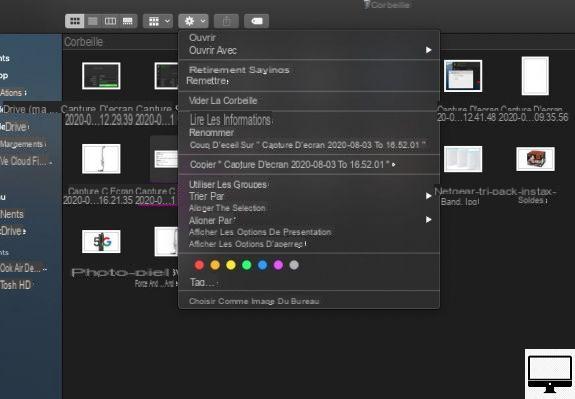
O arquivo será então movido de volta para a pasta onde foi originalmente salvo e você poderá continuar trabalhando nele.
Recuperar um documento do Word por meio de salvamento automático
O Word tem um recurso de salvamento automático integrado. Graças a este último, o utilitário mantém o documento em que você está trabalhando sem que você precise fazê-lo manualmente.
Para que seja eficaz, você deve primeiro salvar o documento com um nome. Em seguida, o Word executará backups incrementais automaticamente a cada dez minutos.
Se você quiser, você pode até reduzir os intervalos de tempo. Para isso:
- Clique Palavra.
- selecionar Preferências.
- Na secção Sair e compartilharvá em frente Enregistrer.
- Assim, você poderá ajustar o tempo entre os backups inserindo um valor na caixa Salve as informações de AutoRecuperação a cada X minutos.
Se o documento foi perdido porque o computador foi desligado ou o software foi encerrado inesperadamente, o Word deve oferecer uma opção de recuperação. Nesse caso, você também poderá recuperar uma versão na pasta Recuperação automática.
Usar a recuperação automática
A AutoRecuperação está enterrada no sistema macOS, portanto, o primeiro passo é identificá-la. Para fazer isso :
- Abra o seu Finder
- Clique na sua pasta de usuário na coluna da esquerda
- selecionar Library/Containers/com.microsoft.Word/Data/Library/Preferences/AutoRecover/
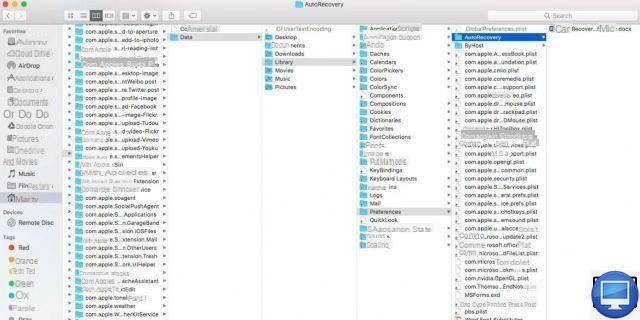
Se você tiver arquivos de AutoRecuperação, eles estarão aqui. É importante lembrar que eles são temporários. Ao fechar um documento, não clique Não graver correndo o risco de perder tudo.
Encontre uma pasta de AutoRecuperação no Word 2011
Se você estiver usando o Word 2011, é fácil localizar a pasta AutoRecovery:
- aberto Word
- Sous ArquivoClique em informações.
- pesquisa Recuperação automática.
Se você usa o Word com frequência, pode haver arquivos diferentes Recuperação automática. Portanto, verifique a data para descobrir qual corresponde ao seu item ausente.
Depois de localizá-lo, basta clicar nele para abri-lo e salvá-lo com um novo nome.
O problema com o arquivo Recuperação automática é que está em uma pasta de biblioteca que não é visível por padrão. Para acessá-lo, siga os 6 passos abaixo:
- ir Finder
- Clique Ir.
- Pressione e segure a tecla outro (ou Opção).
- selecionar biblioteca.
- Abra o arquivo: Finder/Go/Library/Application Support/Microsoft/Office/Office 2011 AutoRecovery.
- Salve-o em sua área de trabalho ou em outro lugar.
Restaurar versões mais antigas de seus documentos do Word
A restauração pode ser útil se você quiser editar versões mais antigas de seus documentos.
- Clique Arquivo → informações.
- Sous Gerenciar documentos, selecione seu arquivo.
- Na barra de opções, clique em restaurar.
Recupere versões antigas de documentos do Word via Time Machine
Este método é para você se você fizer backups por meio do Time Machine. Ele permite que você recupere documentos do Word no Mac.
- Abra o utilitário Máquina do tempo no seu Mac.
- Selecione a pasta onde você acha que seu documento está localizado.
- Uma vez encontrado, clique nele e segure a tecla cmd.
- Escolher Recuperar.
Esteja ciente de que os Macs são máquinas muito confiáveis, mas sempre há o risco de que algo dê errado, por isso é melhor se proteger com antecedência.
Recupere seus documentos perdidos na pasta Temporária
Seu Mac também tem uma pasta onde pode manter arquivos temporariamente. Ele é nomeado temporário mas não é fácil colocar as mãos nele.
Para encontrá-lo, você terá que passar por Aplicações → Utilitaires → Terminal.
- Abra o seu terminal
- Digite o comando aberto $ TMPDIR
- Imprensa entrada.
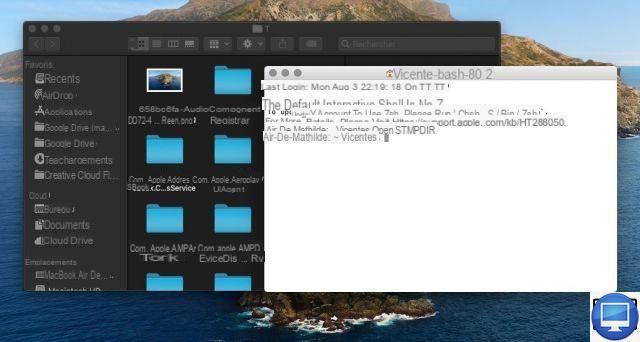
Na janela que se abre, você deve ver uma pasta chamada Itens temporários, onde seu documento pode estar.
Itens recomendados:
- Como baixar e usar o Word gratuitamente?
- Como usar o Microsoft Office em um Chromebook?
- iPad e iPhone: como instalar o Microsoft Office gratuitamente?
- Como baixar PowerPoint de graça?


























